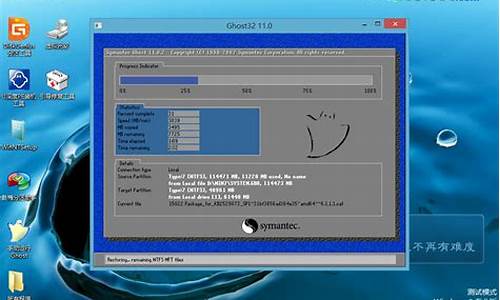系统设置所有文件-咋样设置电脑系统文件夹
1.电脑系统W10中我的电脑中的文件夹是半开着的,怎么设置才能成以前xp一样合起来的文件夹。
2.win10系统,如何快速将电脑中所有文件夹设置为统一视图
电脑系统W10中我的电脑中的文件夹是半开着的,怎么设置才能成以前xp一样合起来的文件夹。

第一步, 找到要更改图标的文件夹,点右键。
第二步,在出现的下拉菜单里,选择最下方的“属性”。
第三步,出现“属性”窗口,在其中,找到“自定义”标签。
第四步,选择最下方“文件夹图标”里的“更改图标”按钮。
第五步, 在出现的窗口,选择下方的“从以下列表选择一个图标”。
选中后,点“确定”。
回到文件夹,这时你会发现,文件夹已经变成了你选择的图标样式。
style="font-size: 18px;font-weight: bold;border-left: 4px solid #a10d00;margin: 10px 0px 15px 0px;padding: 10px 0 10px 20px;background: #f1dada;">win10系统,如何快速将电脑中所有文件夹设置为统一视图
首先打开一个含有文件的文件夹。然后在桌面空白处单击右键选择查看再选择自己喜欢的文件夹视图(本经验作者喜欢中等图标)。
设置好后我们便能看到打开的这个文件夹的文件夹视图已经是中等图标了。
上面两步我们只是改了打开的那一个文件夹文件夹视图,而其他的文件夹视图是没有变的。下面讲解将更改后的文件夹视图应用到整台电脑的所有文件夹的方法:我们先单击展开文件夹上方工具栏的查看。
在查看里也可以更改该文件夹的文件夹视图。我们单击打开查看里最右边的选项。
单击后边弹出打开了文件夹选项,这里文件夹选项的打开方式就和以往win7、win8系统是不一样的了。
我们先点击文件夹选项的查看,再点击应用到文件夹。
最后在弹出的文件夹视图对话框中我们选择是。自此我们电脑所有文件夹的视图都是中等图标了(我喜欢中等图标,所有设置的是中等图标。喜欢其他类型视图的设置的什么视图应用到文件夹操作完成后所有文件夹就是你设置的那种视图了)。
声明:本站所有文章资源内容,如无特殊说明或标注,均为采集网络资源。如若本站内容侵犯了原著者的合法权益,可联系本站删除。